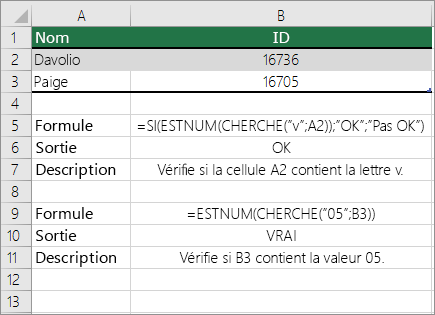Supposons que vous vouliez vous assurer qu’une colonne contient du texte, et non des nombres. Ou, peut-être souhaitez-vous trouver toutes les commandes qui correspondent à un vendeur spécifique . Si vous ne vous souciez pas du texte en majuscules ou en minuscules, il existe plusieurs façons de vérifier si une cellule contient du texte.
Vous pouvez également utiliser un filtre pour rechercher du texte. Pour plus d’informations, consultez Filtrer les données.
Rechercher les cellules qui contiennent du texte
Suivez ces étapes pour localiser les cellules contenant du texte spécifique :
-
Sélectionnez la valeur plage des cellules que vous souhaitez rechercher.
Pour effectuer une recherche dans l’intégralité de la feuille de calcul, cliquez sur n’importe quelle cellule.
-
Sous l’onglet Accueil, dans le groupe Modification, cliquez sur Rechercher et sélectionner, puis sur Rechercher.
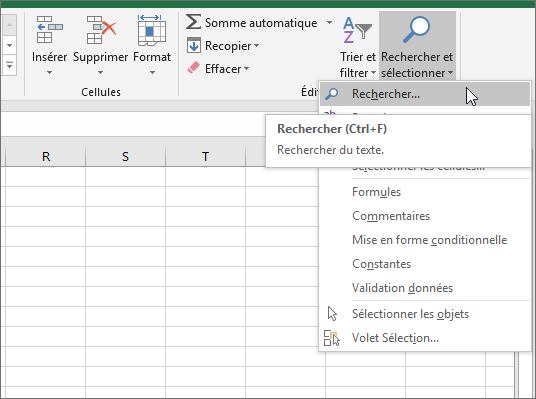
-
Dans la zone Rechercher, entrez le texte, ou les nombres, que vous devez trouver. Vous pouvez également choisir une recherche récente dans la zone de la liste déroulanteRechercher.
Remarque : Vous pouvez utiliser des caractères génériques dans vos critères de recherche.
-
Pour spécifier un format pour votre recherche, cliquez sur Format, puis effectuez vos sélections dans la fenêtre contextuelle Rechercher le format .
-
Cliquez sur Options pour définir davantage votre recherche. Par exemple, vous pouvez rechercher toutes les cellules qui contiennent le même type de données, telles que des formules.
Dans la zone Dans, vous pouvez sélectionner Feuille ou Classeur pour rechercher une feuille de calcul ou un classeur entier.
-
Cliquez sur Rechercher tout ou Rechercher le suivant.
Rechercher tout répertorie chaque occurrence de l’élément à rechercher et vous permet de rendre une cellule active en sélectionnant une occurrence spécifique.. Vous pouvez trier les résultats d’une recherche Rechercher tout en cliquant sur un en-tête.
Remarque : Pour annuler une recherche en cours, appuyez sur Échap.
Vérifier si une cellule contient du texte
Pour effectuer cette tâche, utilisez la fonction ESTTEXTE.
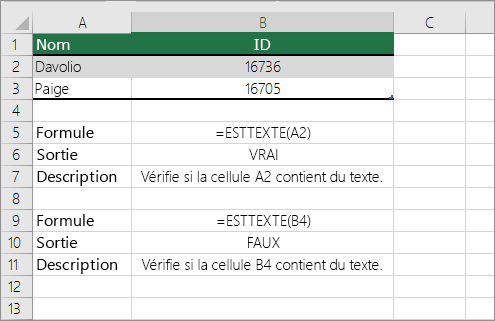
Vérifier si une cellule correspond à un texte spécifique
Utilisez la fonction SI pour retourner les résultats de la condition que vous spécifiez.
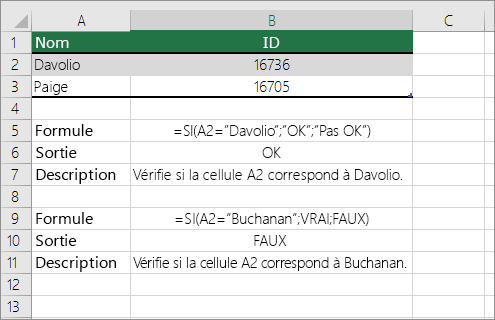
Vérifier si une partie d’une cellule correspond à un texte spécifique
Pour effectuer cette tâche, utilisez les fonctions SI, RECHERCHEet ESTNUM .
Remarque : La fonction RECHERCHE ne respecte pas la casse.